從微軟獲悉,其新近發布的Win10操作系統將有望將PC端游戲搬上微軟Xbox One,徹底打破主機和電腦之間的障礙,實現微軟內部的平台大一統。與此同時,微軟還宣布今年下半年將在Xbox One平台上推出《仙劍奇俠傳6》《蠟燭人》《無限幻想》等10款游戲,但對於一些用戶在升級了win10之後,雖然操作起來方便了一下,但是也增加了很多自帶的軟件,我們怎麼刪除這些自帶的軟件,比如Xbox呢?下面小編就為大家介紹win10 xbox刪除方法,來看看吧!
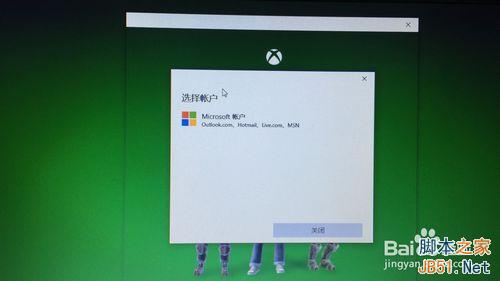
win10 xbox刪除方法介紹:
1、首先我們在win10 的系統的任務欄裡面的搜索框內搜索power shell這個選項,然後如圖所示右鍵,選擇以管理員身份運行
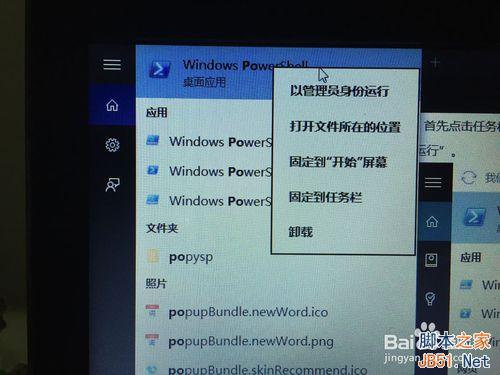
2、這時候會跳出一個藍色的框,這個框基本有著整個電腦的最高權限了。在框內輸入Get-AppxPackage -AllUsers,這時候會展示給你所有的這個電腦的APP
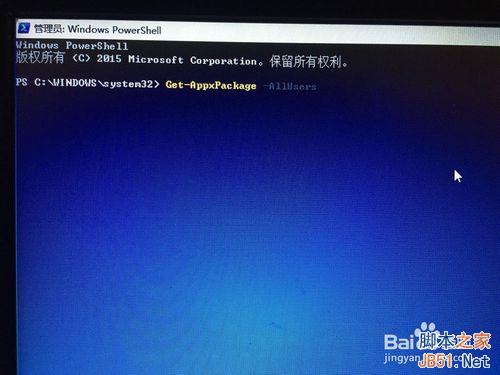
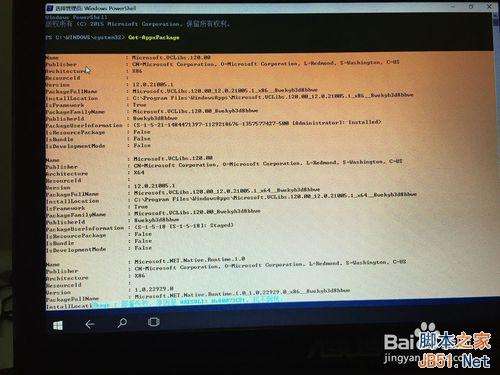
3、我們找到Xbox APP這個選項,然後看到有一個packagefullname的選項,我們把這整一個名字都復制下來就可以了
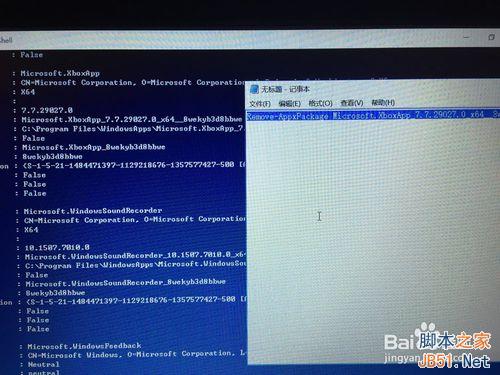
4、然後我們在下面的命令欄裡面輸入 Remove-AppxPackage +剛才復制的packagefullname,然後回車,這時候系統會開始刪除
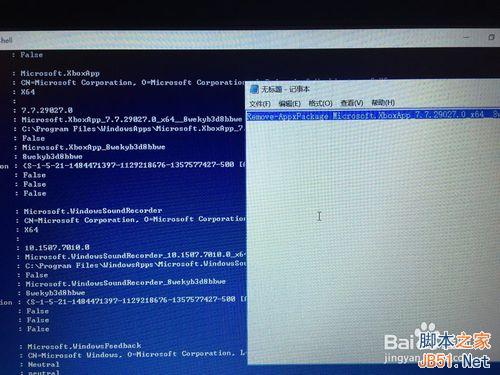
5、完成之後,我們會發現之前還有的Xbox的選項已經不見了。其實不僅Xbox,針對其他的APP,比如人脈,地圖什麼的也是一樣的方法刪除
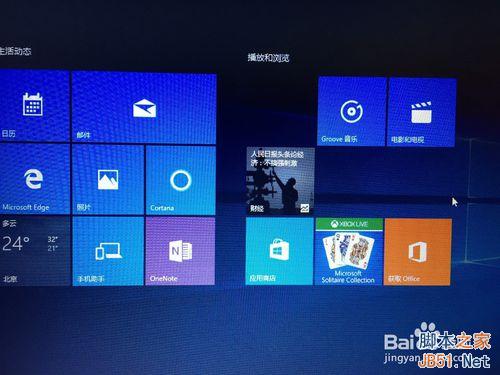
提示:復制時候用快捷鍵,不能用鼠標
以上就是關於win10 xbox刪除方法圖文介紹,小編已經親測有效,而且方法也很簡單,有需要的朋友可以參考本文。當然,在刪除之前,還請大家仔細三思!